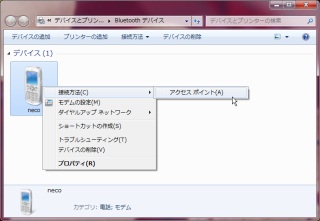| Table of Contents |
Windows7 でBluetooth⇔ActiveSync接続は簡単だ。
ハイブリにはBluetoothが搭載されています。このBluetoothを使ってActiveSync(Windows Mobileデバイスセンター)をする方法を解説したいと思いますが、Web上で解説されているのはPC側Bluetoothドライバ付属のアプリでの設定が主です。
今回はWindows7のデフォルトのBluetooth設定で接続を行なってみます。
結論から言うとめちゃくちゃ簡単です。
私も最初は、Bluetoothドライバ付属のツールでいろいろ試してみて、なかなか接続が出来ませんでしたが、Win7のBluetooth接続では何もひっかかる事無くあっけなく接続が出来てしまいました。
COMポートの設定等も必要ないです。
ハイブリではBT-DUN接続が出来ませんでしたが(追加初期化コマンドでも不可。エラー692が発生)、インターネット共有は簡単にできました。
Windows標準のBluetoothなので「Bluetoothの電源を切る」のような事は出来ませんが、その必要のないデスクトップなら簡単にActiveSyncが出来て良いのではないでしょうか。
ペアリングをする
- まずWMからPCを見つけられるように設定します。
PCにBluetoothアダプタを接続すると、タスクトレイに"Bluetoothの設定"アイコンが表示されるようになりますので、そのダイアログで「Bluetoothデバイスによる、このコンピュータの検出を許可する」にチェックを入れます。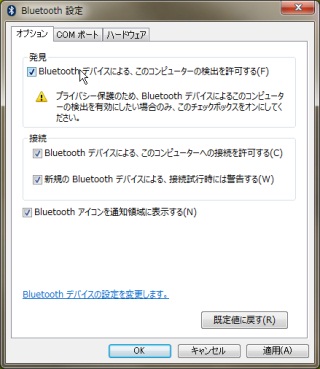
- 次に「Windows Mobile デバイスセンター」でActiveSyncの方法を「Bluetooth」に設定します。

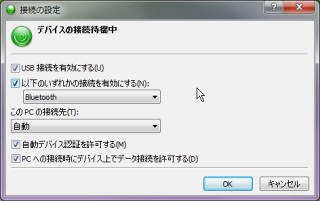
- PC側の設定はこれで完了です。次にWMのBluetooth設定を行ないます。
「設定」→「Bluetooth」で、「新しいデバイスの追加...」をタップします。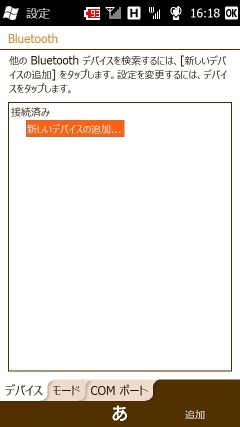
- 程なくするとPCを見つけるので、「次へ」。
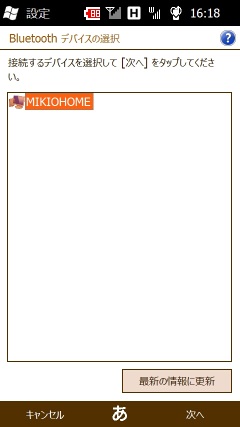
- 適当にパスコードを入力して、「次へ」。
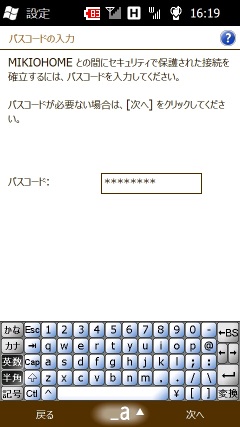
- するとPC側に接続されるので、バルーンをタップします。
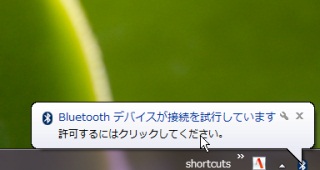
- WMに入力したパスコードを入力して、「次へ」。
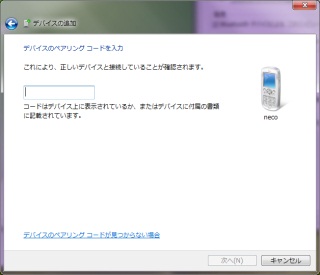
- これでペアリングが出来ました。ペアリングをするのは最初の1回だけで、次からはしなくてよいです。
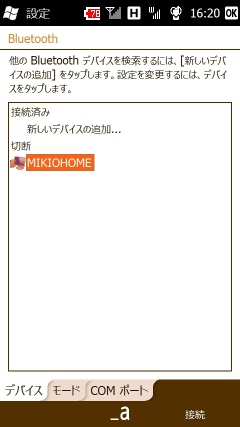
Activesync
次にWM側でBluetooth経由のActiveSync接続を設定します。
- WMのBluetooth設定で、ペアリングしたPCをタップします。
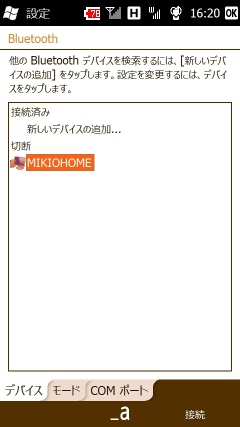
- おぉ~。最初からActiveSyncが表示されていますね。チェックをして「保存」をします。
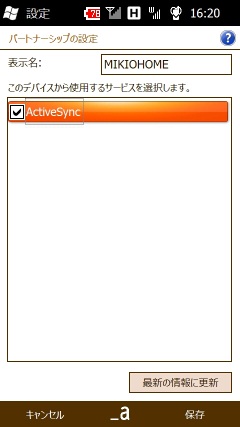
- 次に「スタート」→「ActiveSync」を起動して、メニューから「Bluetoothから接続」を選択します。
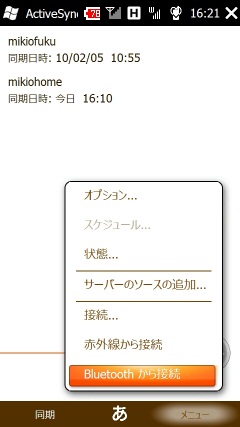
- ポートがオープンされて、

- 認証後無事接続!
後は普通のActiveSync接続が出来ます!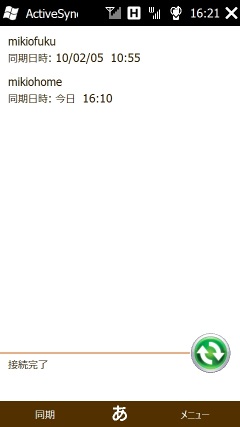
- 切断するときはメニューから「切断」を選択です。
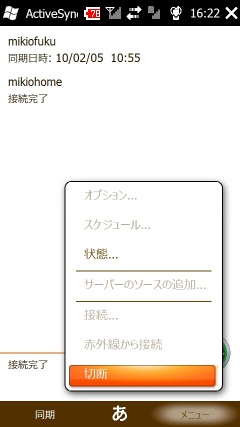
インターネット共有をする
インターネット共有も簡単に接続できます。
- WM側でインターネット共有を起動して「接続」ボタンを押しておきます。
- PC側の「デバイスとプリンター」にWMがリストアップされているので、右クリックから「アクセスポイント」を選択すればOK。
これで接続できます。
WMのショートカットを作っておくと、デスクトップからインターネット共有につなぐ事が出来ますね。